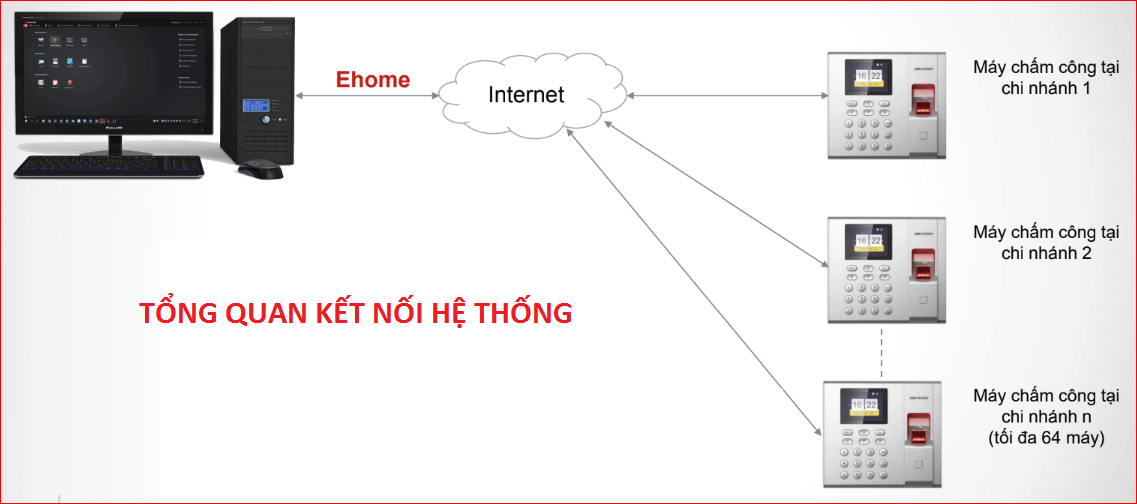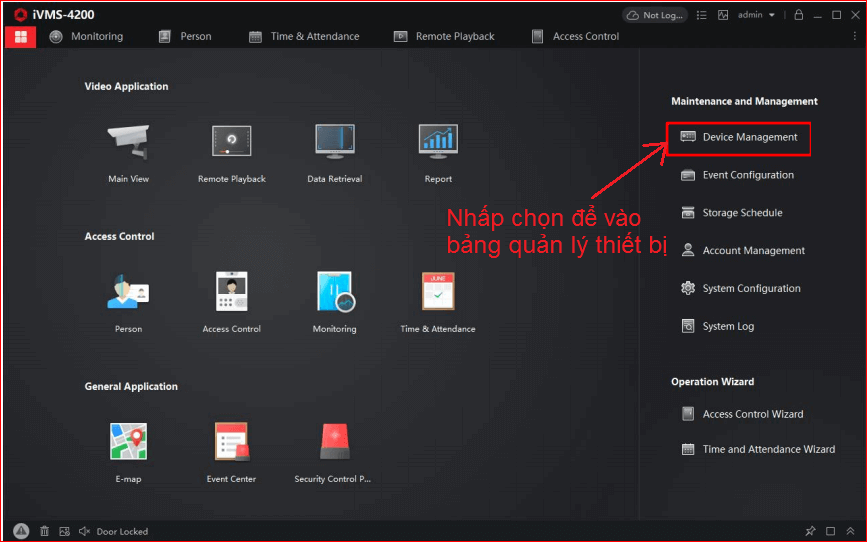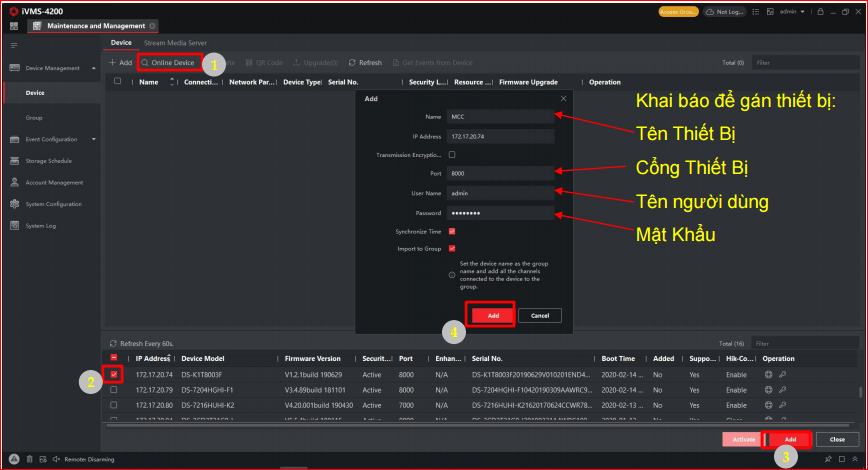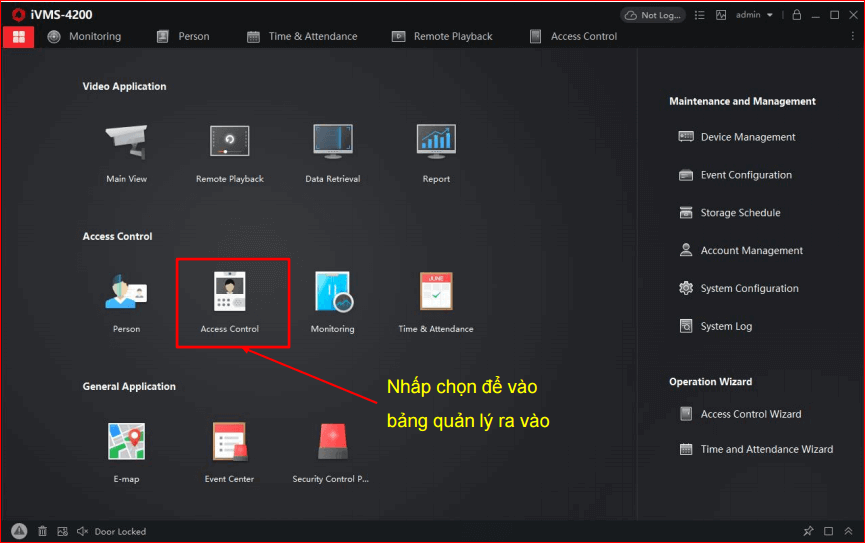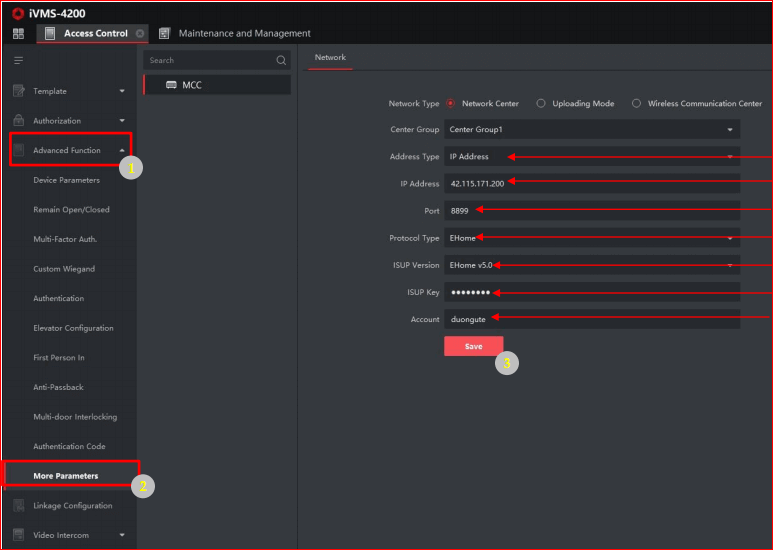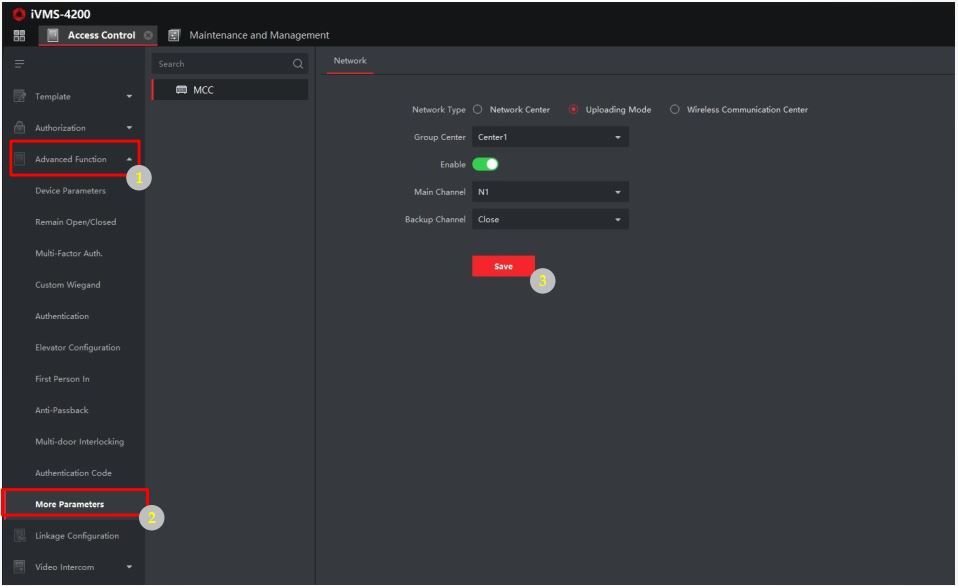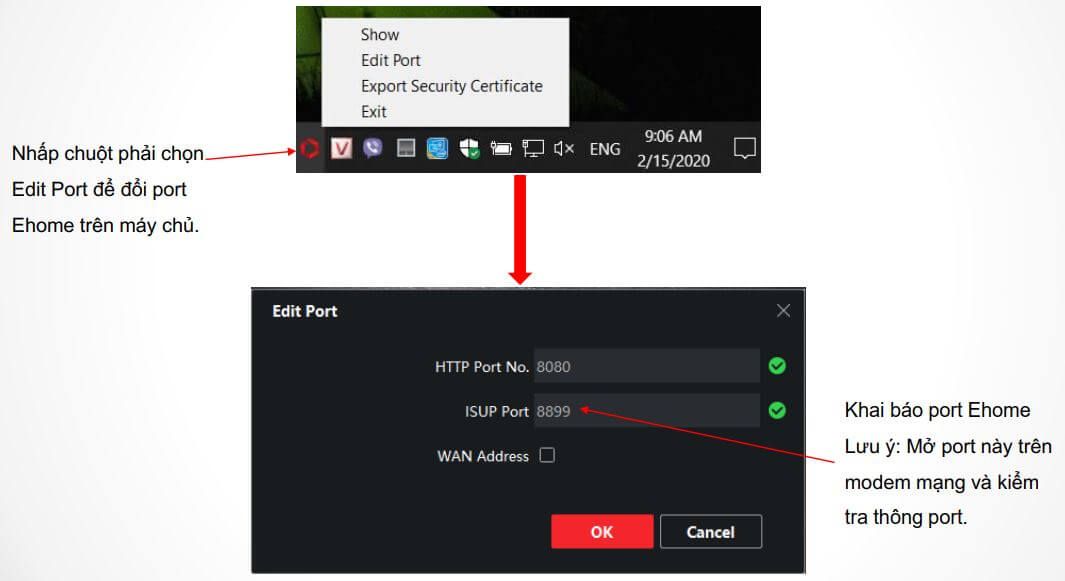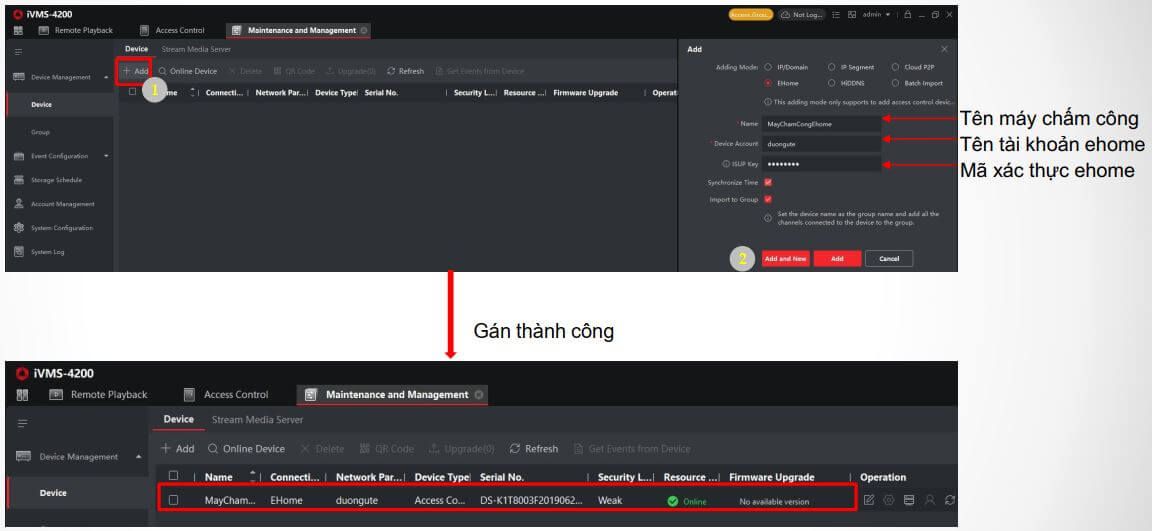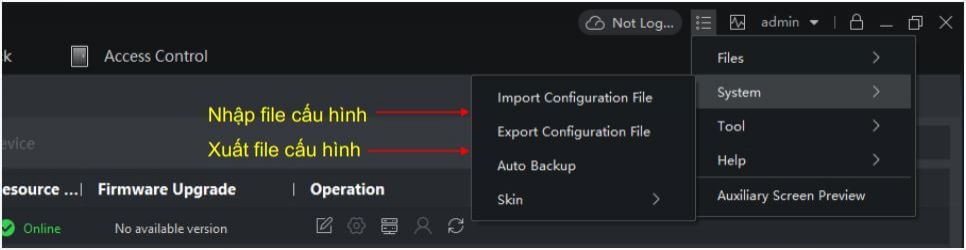Mục lục
Máy chấm công HIKvision có chất lượng tốt, hoạt động ổn định đang được nhiều người dùng lựa chọn. Để xử dụng máy chấm công hiệu quả thì bạn phải kết nối với phần mềm để chấm công và lấy dữ liệu người dùng, vì vậy hôm nay bên mình sẽ hướng dẫn một trong những cách kết nối và tải dữ liệu người dùng về máy tính qua giao thức Ehome 5.0, những ưu điểm của giao thức này như:
• Quản lý nhiều máy chấm công tại nhiều địa điểm( không cùng 1 mạng LAN).
• Không cần mở port máy chấm công trên modem tại nơi đặt máy chấm công.
• Lấy dữ liệu người dùng từ máy chấn công về máy chủ( có thể lấy vân tay thông qua Ehome)
• Đồng bộ dữ liệu theo thời gian thực( nhật ký check in/out, trạng thái đóng/mở cửa...)
• Áp dữ liệu người dùng xuống máy chấm công dễ dàng.
Yêu cầu hệ thống:
• Máy chấm công phải được kết nối internet( khuyến khích cắm dây mạng cho máy chấm công)
• Máy chủ cài phần mềm quản lý phải được NAT port Ehome xài đường truyền internet có IP tĩnh hoặc tên miền (khuyên dùng tên miền dưới 40 ký tự).
Những lưu ý khi cài đặt Ehome
• Máy chấm công phải được kết nối internet để quản lý tập trung (vẫn có thể dùng Ehome trong mạng LAN)
• Thiết lập các thông số mạng như: địa chỉ IP, default gateway...để máy chấm công nhận mạng (có thể đặt DHCP để modem cấp địa chỉ ip)
• Tại máy chủ cài phần mềm quản lý phải được mở port Ehome.
• Các phần mềm diệt virus, tường lửa có thể chặn kết nối Ehome.
• Khuyên dùng Ehome với các thiết bị hỗ trợ Ehome 5.0 trở lên
Bước 1. Kích hoạt Ehome tại máy chấm công
Hình 1 - Gán máy chấm công vào phần mềm IVMS-4200 để cấu hình
Hình 2 - Khai báo thông tin đăng ký thiết bị
Hình 3 - Mục quản lý vào ra người dùng trên phần mềm iVMS4200
Hình 4 - Khai báo các thông số kích hoạt EHome
Address Type: Kiểu kết nối đến máy chủ(IP/Domain)
IP Adress: Địa chỉ IP tĩnh của máy chủ
Port: Port Ehome trên máy chủ
ISUP Version: Phiên bản Ehome
ISUP Key: Mã xác thực Ehome (8-16 ký tự)
Account: Tên tài khoản Ehome (dưới 32 ký tự)
Hình 5 - Khai báo các thông số kích hoạt EHome
Bước 2. Gán máy chấm công về máy chủ
Hình 6 - Gán máy chấm công về máy chủ
Hình 7 - Gán máy chấm công về máy chủ
Bước 3. Nhập/ Xuất file cấu hình của phần mềm iVMS4200
Hình 8 - Nhập/ Xuất file cấu hình của phần mềm iVMS4200
Bạn nên thường xuyên backup dữ liệu trên máy chủ để đảm bảo an toàn dữ liệu, có thể sử dụng tính năng Export/Import trên phần mềm IVMS-4200 để xuất/nhập file cấu hình của phần mềm.
Tham khảo thêm: